【三维建模与分析】:ParaView构建三维模型与进行深入分析的技巧
发布时间: 2025-01-10 16:44:35 阅读量: 3 订阅数: 10 

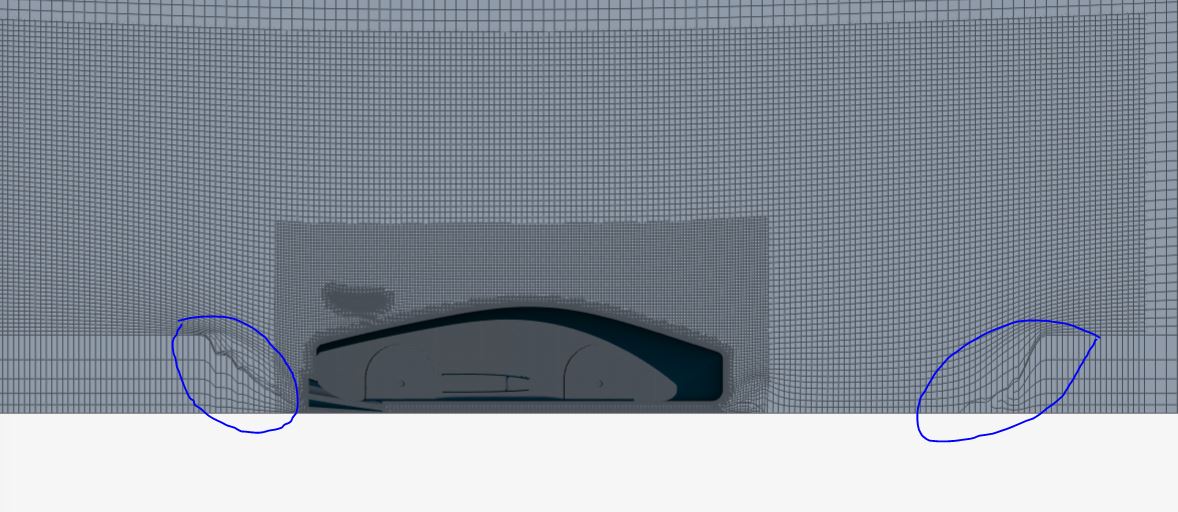
# 摘要
本论文对三维建模及其可视化技术进行了全面的探讨,特别关注了ParaView这一开源数据可视化工具的使用方法和高级应用。文章从三维建模的基础知识讲起,逐步介绍ParaView的界面布局、数据导入、预处理及三维模型构建等基本操作。进一步,文章深入到三维模型数据的详细操作分析、查询、以及高级可视化技术,如体渲染、流场与粒子系统的可视化,及光线追踪效果等。案例研究部分,文章以复杂模型的三维建模与分析为例,展示了整个流程的实用性和操作技巧。最后,文章探讨了ParaView插件系统及其定制开发,旨在为读者提供一个从入门到高级应用的完整知识框架,以应对不同的三维数据处理和可视化需求。
# 关键字
三维建模;ParaView;数据可视化;体渲染;光线追踪;插件开发
参考资源链接:[ParaView 1.4中文教程:Cfd流场可视化与实战指南](https://wenku.csdn.net/doc/2w769q2zr9?spm=1055.2635.3001.10343)
# 1. 三维建模基础与ParaView概述
## 1.1 三维建模的必要性
三维建模是计算机图形学的一个分支,广泛应用于游戏开发、影视特效、建筑可视化、医疗成像等多个领域。它使得设计师可以创造出虚拟的三维空间,为人类提供一种全新的方式来表达和理解复杂的数据和概念。三维模型能够提供比二维图像更丰富的信息,帮助用户以更直观的方式理解数据。
## 1.2 ParaView软件介绍
ParaView是一个开源的多平台数据可视化应用程序,专注于科学数据的处理和可视化。它能够处理大量数据集,并且提供了一个强大的用户界面,使得用户可以方便地操纵数据,创建复杂的可视化效果。ParaView支持并行计算,适合用于大型科学数据集的分析和可视化。
## 1.3 ParaView的核心功能
ParaView核心功能包括强大的数据处理能力、丰富的图形渲染技术、灵活的用户界面和可扩展的架构。其支持多种操作系统,如Windows、Linux和Mac OS X等,并且支持多处理器并行运算,为三维数据集提供了高效处理的能力。此外,ParaView还提供了Python和TCL脚本接口,方便用户进行自定义扩展和开发。
```python
# 示例代码块:使用Python接口在ParaView中创建一个立方体
from paraview.simple import *
# 创建一个立方体
cube = Cube()
cube.Scale( [1.0, 1.0, 1.0] )
# 显示结果
Show(cube)
Render()
```
通过这个简单的Python脚本,我们可以看到ParaView在三维模型创建方面的简洁和直观。接下来的章节将详细介绍ParaView的界面与工具操作,深入探讨如何在实际中运用这一强大的工具进行三维建模和数据分析。
# 2. ParaView界面与工具操作
## 2.1 ParaView用户界面布局
### 2.1.1 界面组件介绍
ParaView 的用户界面被设计为模块化组件,以便用户根据个人需求进行定制。这种设计使得用户可以专注于工作流程的特定部分,同时保持对整个分析过程的完整视野。用户界面主要由以下组件构成:
- **数据源选择器(Sources)**:这个面板允许用户创建新的数据源或导入外部数据。
- **过滤器工具箱(Filters)**:过滤器用于对数据执行各种操作,如平滑、裁剪、探针等。
- **视图窗口(Views)**:根据数据的类型和分析的需要,用户可以在不同的视图窗口中观察数据,例如3D视图、表格视图或直方图视图。
### 2.1.2 视图操作基础
操作 ParaView 的视图需要理解以下基本概念:
- **激活视图**:每个视图都有一个激活按钮,当按下时,该视图会捕获鼠标事件,进行交互操作。
- **导航**:使用鼠标和快捷键可以在三维空间内自由导航。例如,按住 `Alt` 键并拖动鼠标可以围绕视图中心旋转。
- **缩放和平移**:通过滚轮可以缩放视图,按住 `Shift` 键并拖动鼠标可以平移视图。
ParaView 的界面设计是为了让新用户能够快速上手,并给予经验丰富的用户足够的灵活性进行高级操作。
### 代码块展示
```python
# ParaView Python脚本示例,创建一个数据源并显示
from paraview.simple import *
# 创建球体数据源
sphere = Sphere()
# 应用数据源并更新
Show(sphere)
Render()
```
该 Python 脚本通过简单的方式展示了如何在 ParaView 中创建一个基础的球体模型。这里使用了 ParaView 的 Python 绑定,以简化操作流程。脚本执行后,用户应该能在视图窗口中看到一个球体。
## 2.2 数据导入与预处理
### 2.2.1 支持的数据格式
ParaView 支持众多的数据格式,允许用户处理来自不同来源的数据。其支持的格式包括但不限于:
- VTK文件(.vtk, .vtr, .vtp)
- 分块数据格式(.pvd, .vtu)
- 通用数据格式(.csv, .txt)
- 图像数据格式(.tif, .jpg)
- 有限元数据格式(.exodus)
用户可以根据需要导入适合的文件类型,并根据数据的特点选择合适的导入方式。
### 2.2.2 数据过滤与预处理技巧
预处理是数据可视化的一个重要步骤。ParaView 提供了广泛的过滤器来处理各种数据问题,包括:
- **平滑**:用于去除模型中的噪声,使模型表面更加平滑。
- **裁剪**:去除不需要的数据区域,专注于感兴趣的区域。
- **合并**:将多个数据集合并为一个,便于分析和可视化。
```xml
<!-- ParaView XML过滤器示例,实现对数据的平滑 -->
<Filter type="Smooth" name="Smooth1">
<Input>
<DataSource>
<Wavelet />
</DataSource>
</Input>
</Filter>
```
### 表格展示
以下是 ParaView 支持的数据格式与对应的应用场景:
| 数据格式 | 应用场景 |
|---------|---------|
| VTK文件 | 用于通用的VTK数据交换格式 |
| 分块数据格式 | 用于处理大量数据,支持数据的分块读取 |
| 通用数据格式 | 用于导入非结构化数据,如CSV |
| 图像数据格式 | 用于图像处理和渲染 |
| 有限元数据格式 | 用于读取有限元模拟产生的数据 |
## 2.3 基本的三维模型构建
### 2.3.1 从点、线到面的构建过程
在 ParaView 中,三维模型可以通过点、线和面组合而成。模型构建的步骤大致如下:
1. 创建数据源:如点、线、多边形等基本几何形状。
2. 应用过滤器:对数据进行变形、插值等操作。
3. 组合数据:将基础几何形状组合成复杂的模型结构。
例如,可以使用 `Geometry Filter` 将点和线数据组合成面。
### 2.3.2 使用体素和多边形网格
体素和多边形网格是三维模型构建的两种常见方式:
- **体素(Voxel)**:三维的像素,适用于表示体积数据,如 CT 扫描图像。
- **多边形网格(Polygon Mesh)**:适用于表示表面,如计算机图形中的3D模型。
在 ParaView 中,可以根据数据的性质选择合适的网格类型进行处理。
```python
# Python 脚本示例,将体素数据转换为多边形网格
from paraview.simple import *
# 加载体素数据
voxel = OpenDataFile('your_voxel_data.vti')
# 应用体素到网格过滤器
mesh = ExtractSurface(voxel)
# 显示转换后的网格数据
Show(mesh)
Render()
```
### mermaid 流程图
```mermaid
graph TD;
A[创建数据源] --> B[应用过滤器];
B --> C[组合数据];
C --> D[三维模型构建完成];
```
在上述流程中,我们展示了从创建数据源到完成三维模型构建的整个过程。每一步都是构建三维模型不可或缺的一部分。
## 2.4 视图操作与数据交互
### 视图窗口的使用
视图窗口是 ParaView 中直观观察数据和分析结果的重要工具。通过选择不同类型的视图窗口,用户可以更深入地了解数据。
- **三维视图(3D View)**:显示三维数据的图形表示,支持缩放、旋转和剪裁等交互操作。
- **表格视图(Table View)**:展示数据的表格形式,方便用户查看和操作数据的具体内容。
- **直方图视图(Histogram View)**:提供数据值分布的统计视图。
用户可以自由切换和操作这些视图,以获得所需的信息和洞察力。
### 交互式数据分析
ParaView 提供了丰富的交互式数据分析工具。例如:
- **选择器**:允许
0
0





